Introduzione a KineMaster
KineMaster è un potente applicazione di editing video mobile disponibile su piattaforme iOS e Android, progettata per utenti che vanno da principianti a creatori avanzati. Con un'interfaccia intuitiva, KineMaster consente agli utenti di creare video di qualità professionale direttamente dai loro smartphone o tablet.
L'app offre una suite completa di strumenti di editing, inclusi taglio, fusione e sovrapposizione di video, nonché opzioni avanzate come il chroma key (schermo verde), il controllo della velocità e l'editing audio. Gli utenti possono scegliere tra migliaia di modelli video personalizzabili pensati per varie piattaforme social media, rendendo facile la creazione di contenuti accattivanti in modo rapido.
KineMaster si vanta inoltre di un ricco Asset Store pieno di musica, effetti sonori, adesivi e transizioni libere da royalty, migliorando il processo creativo senza preoccuparsi dei diritti d'autore. Sebbene l'app sia gratuita, una sottoscrizione premium rimuove i marchi d'acqua e concede l'accesso a funzionalità e risorse aggiuntive.
In generale, KineMaster si distingue come una soluzione versatile per chiunque desideri migliorare le proprie competenze di editing video su dispositivi mobili.
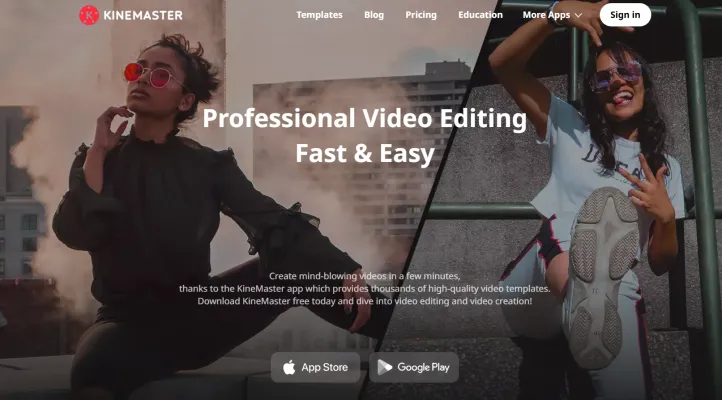
Casi d'Uso di KineMaster
KineMaster è un'app di editing video mobile versatile che si adatta a un vasto spettro di utenti, da principianti a creatori professionisti. Ecco alcuni casi d'uso prominenti di KineMaster:
- Creazione di Contenuti per Social Media: KineMaster è ideale per i creatori che producono video brevi per piattaforme come TikTok, Instagram e YouTube. La sua interfaccia facile da usare consente agli utenti di editare rapidamente i video, aggiungere musica e incorporare testi ed effetti, rendendola perfetta per contenuti social media accattivanti.
- Video Educativi: Gli educatori e i formatori possono utilizzare KineMaster per creare video informativi per corsi online o tutorial. Le funzionalità dell'app, come la registrazione di commenti audio, le sovrimpressioni di testo e la possibilità di includere più strati di media, aiutano a creare contenuti educativi completi che possono migliorare l'esperienza di apprendimento.
- Video Promozionali per Aziende: Le piccole imprese possono sfruttare KineMaster per produrre video promozionali che mettono in evidenza i loro prodotti o servizi. L'app offre strumenti per aggiungere elementi di branding, transizioni e editing audio di livello professionale, consentendo alle imprese di creare materiali di marketing accattivanti senza necessitare di risorse estese di produzione video.
- Vlog e Video Personalizzati: KineMaster è uno strumento eccellente per i vlogger che desiderano documentare le loro vite quotidiane o esperienze di viaggio. Gli utenti possono editare facilmente le riprese, incorporare musica di sottofondo e applicare filtri per creare vlog visivamente accattivanti che risuonano con il loro pubblico.
- Evidenze di Eventi: Gli utenti possono creare riepiloghi di eventi come matrimoni, compleanni o funzioni aziendali. La funzionalità timeline di KineMaster consente un taglio e un riordinamento efficiente dei clip, garantendo che gli utenti possano compilare momenti memorabili in un prodotto finale raffinato.
La flessibilità e l'ampia gamma di funzionalità di KineMaster la rendono la scelta ideale per varie esigenze di editing video su diverse piattaforme e pubblici.
Come Accedere a KineMaster
L'accesso a KineMaster per l'editing video sul tuo dispositivo mobile è semplice. Segui questi passaggi per iniziare:
Passo 1: Scarica l'App
- Utenti iOS: Vai all'Apple App Store e cerca "KineMaster." Tocca "Ottieni" per scaricare e installare l'app.
- Utenti Android: Vai alla Google Play Store e cerca "KineMaster." Tocca "Installa" per scaricare l'app sul tuo dispositivo.
Passo 2: Apri KineMaster
Una volta installata, trova l'icona dell'app KineMaster sulla tua home screen o nel cassetto delle app. Tocca per avviare l'applicazione.
Passo 3: Crea un Account (Opzionale)
Sebbene tu possa usare KineMaster senza un account, crearne uno ti consente di salvare i progetti nel cloud e accedervi da dispositivi diversi. Tocca l'icona dell'utente per registrarti o accedere.
Passo 4: Inizia un Nuovo Progetto
Sulla interfaccia principale, tocca il pulsante "+" per creare un nuovo progetto. Seleziona il rapporto d'aspetto desiderato in base alla piattaforma su cui intendi condividere il tuo video (ad esempio, YouTube, Instagram).
Passo 5: Importa Media
Importa video, immagini o file audio toccando il pulsante dei media. Scegli i file dalla tua memoria interna o da servizi cloud connessi.
Passo 6: Editare il Tuo Video
Sfrutta gli strumenti di editing estesi di KineMaster, inclusi il taglio, l'aggiunta di testo, transizioni ed effetti. Esplora le funzionalità dell'app per migliorare il tuo video.
Passo 7: Esporta e Condividi
Quando sei soddisfatto delle tue modifiche, tocca il pulsante di esportazione. Scegli la risoluzione, il frame rate e altre impostazioni. Infine, condividi il tuo video direttamente sui social media o salvalo sul tuo dispositivo.
Seguendo questi passaggi, puoi accedere facilmente e iniziare a creare video spettacolari con KineMaster!
Come Usare KineMaster: Una Guida Passo per Passo
KineMaster è una potente app di editing video mobile che ti consente di creare video spettacolari direttamente dal tuo smartphone. Ecco come iniziare:
Passo 1: Scarica e Installa KineMaster
- Azione: Vai all'App Store (iOS) o alla Google Play Store (Android) per scaricare KineMaster.
- Spiegazione: Cerca semplicemente "KineMaster" e tocca "Installa" per ottenere l'app sul tuo dispositivo.
Passo 2: Crea un Nuovo Progetto
- Azione: Apri KineMaster e tocca l'icona "+" per iniziare un nuovo progetto.
- Spiegazione: Scegli un rapporto d'aspetto adatto al tuo video (ad esempio, 16:9 per YouTube, 1:1 per Instagram).
Passo 3: Importa Clip Video
- Azione: Tocca il browser dei media per selezionare e importare clip video dal tuo dispositivo.
- Spiegazione: Puoi aggiungere più clip alla tua timeline per un editing fluido.
Passo 4: Taglia e Suddividi le Clip
- Azione: Seleziona una clip sulla tua timeline, poi usa lo strumento di taglio/suddivisione.
- Spiegazione: Questo ti consente di tagliare parti indesiderate dal tuo video tagliando da sinistra o destra o suddividendolo al playhead.
Passo 5: Aggiungi Trasizioni
- Azione: Tra le clip, tocca l'icona delle trasizioni per aggiungere effetti come fade o transizioni 3D.
- Spiegazione: Le trasizioni migliorano il flusso tra le clip, rendendo il tuo video più professionale.
Passo 6: Inserisci Sovrapposizioni di Testo
- Azione: Tocca lo strumento del testo per aggiungere titoli o annotazioni.
- Spiegazione: Personalizza il carattere, la dimensione, il colore e l'animazione per far risaltare il tuo testo.
Passo 7: Aggiungi Musica di Sottofondo
- Azione: Usa il browser audio per importare musica o effetti sonori.
- Spiegazione: Assicurati che l'audio complementi il tuo video; puoi regolare i livelli di volume per un bilanciamento.
Passo 8: Esporta il Tuo Video
- Azione: Tocca l'icona di esportazione per salvare il tuo video modificato.
- Spiegazione: Scegli la risoluzione e il frame rate desiderati prima di salvare, e condividilo direttamente sulle piattaforme di social media.
Seguendo questi passaggi, puoi utilizzare efficacemente KineMaster per produrre video di alta qualità con facilità.
Come Creare un Account su KineMaster
Creare un account su KineMaster è un processo semplice. Segui questi semplici passaggi per iniziare:
- Vai al Sito Web o App di KineMaster: Visita il sito web di KineMaster o scarica l'app KineMaster dall'Apple App Store o dalla Google Play Store.
- Clicca su "Accedi" o "Crea Account": Sulla homepage o nell'interfaccia dell'app, cerca il pulsante "Accedi". Se non hai un account, clicca sul link "Crea Account".
- Scegli il Metodo di Accesso: Puoi registrarti usando il tuo account Apple o Google per comodità. Seleziona l'opzione che preferisci.
- Compila le Informazioni Richieste: Se preferisci creare un nuovo account manualmente, compila i campi richiesti come indirizzo email, password e altre informazioni necessarie.
- Accetta i Termini e la Politica sulla Privacy: Leggi i Termini di Servizio e la Politica sulla Privacy di KineMaster. Devi accettare questi termini per procedere.
- Conferma il tuo Account: Dopo aver inviato le tue informazioni, potresti ricevere una email di conferma. Clicca sul link fornito nell'email per verificare il tuo account.
- Inizia a Usare KineMaster: Una volta confermato il tuo account, accedi ed esplora le funzionalità di KineMaster per iniziare a editare i tuoi video!
Seguendo questi passaggi, puoi creare facilmente il tuo account KineMaster e iniziare il tuo viaggio di editing video.
Suggerimenti per Usare KineMaster in Modo Efficace
KineMaster è una potente app di editing video mobile che offre una ricca gamma di funzionalità per principianti e editor esperti. Ecco alcuni suggerimenti per migliorare la tua esperienza di editing:
- Utilizza i Filtri Predefiniti: Inizia il tuo processo di editing applicando filtri predefiniti per migliorare rapidamente l'aspetto visivo del tuo video. Questo risparmia tempo e dà un aspetto professionale alle tue riprese.
- Domina lo Strumento di Regolazione: Controlla il grading del colore usando lo strumento di regolazione. Gioca con impostazioni come luminosità, saturazione e contrasto per ottenere l'atmosfera desiderata per il tuo video.
- Sfrutta gli Strati: KineMaster ti consente di aggiungere più strati di video, immagini e testo. Sperimenta con gli effetti di strato per creare visivi dinamici e contenuti accattivanti.
- Usa la Funzionalità Chroma Key: Se stai lavorando con riprese a schermo verde, lo strumento Chroma Key ti aiuterà a integrare i tuoi soggetti in diversi sfondi in modo fluido.
- Esporta in Alta Qualità: Esporta sempre il tuo video finale nella massima risoluzione possibile. KineMaster supporta l'esportazione in 4K, garantendo che i tuoi video siano spettacolari su qualsiasi piattaforma.
Seguendo questi suggerimenti, puoi massimizzare il potenziale di KineMaster e produrre video accattivanti con facilità!




